ある日突然、我が家で長年使用しているプリンターの液晶に見たことないエラーが発生して全く動かなくなってしました。エラーは、「廃インク吸収量が限界に達しました。」という内容でした。
修理に出そうかとも思いましたが、メーカー修理は修理費用が結構かかるイメージしかなかったので、自分で修理しました。思いのほか簡単だったので、その方法などをご紹介したいと思います。
廃インク吸収パッドを交換するプリンター
今回、エラーで動作しなくなったプリンターは、2011年の年末に購入した昔のプリンターです。
買い替えも考えましたが、まだ十分使える感じだったので、修理することにしました。
ちなみに、2024年5月現在も特に故障もなく頑張ってくれています。
基本情報
(型番) EP-804AW (エプソン)
(発売日) 2011年9月
エラー症状
エラーは、限界値に近づいているという注意を促すエラーが最初に出て、それから間もなくして「廃インク吸収パッドの吸収量が限界に達しました。」と再エラーが出て全く動作しなくなりました。
色々と調べてみると、廃インク吸収パッドの交換とソフト的なエラー解除が必要ということが分かりました。
廃インク吸収パッドとは、印刷やヘッドクリーニング時に出る余分なインクを吸収する部品(お化粧用のコットンパフみないなやつ)です。

エラーへの対処方法
今回のエラーは、調べてみるとそんなに難しい修理でもなさそうなので、費用もそんなにかからないと思い自分で修理することにしました。
ENPSONの修理を依頼
通常、第一に考えるのは、メーカーへの修理依頼ですよね。購入したばかりであれば、この方法が一番かもしれません。ただし、最近は、プリンターも安くなっているので、修理費用がかかると買い替えた方がいい場合も少なくありません。要は、修理費用がどのくらいかかるかが重要です。
修理にかかる料金
やっぱり一番気になるのは、修理にかかる費用ですよね。
調べてみると、このランクのプリンターだと11,000~13,000円くらいの費用がかかるようです。
これだと、修理に出すべきか悩むところです。我が家では、修理というよりは自前で出来ないか検討することにしました。
修理対応期限
修理を依頼する場合、メーカーでは、修理対応期限というのを設けているので、期限以内であればいいのですが、この期限を過ぎてしまっていると修理すら対応してもらえないということになります。
我が家の「EP-804AW」の修理対応期限は、2018年9月30日で終了していたので、修理すら依頼できない機器となっていました。
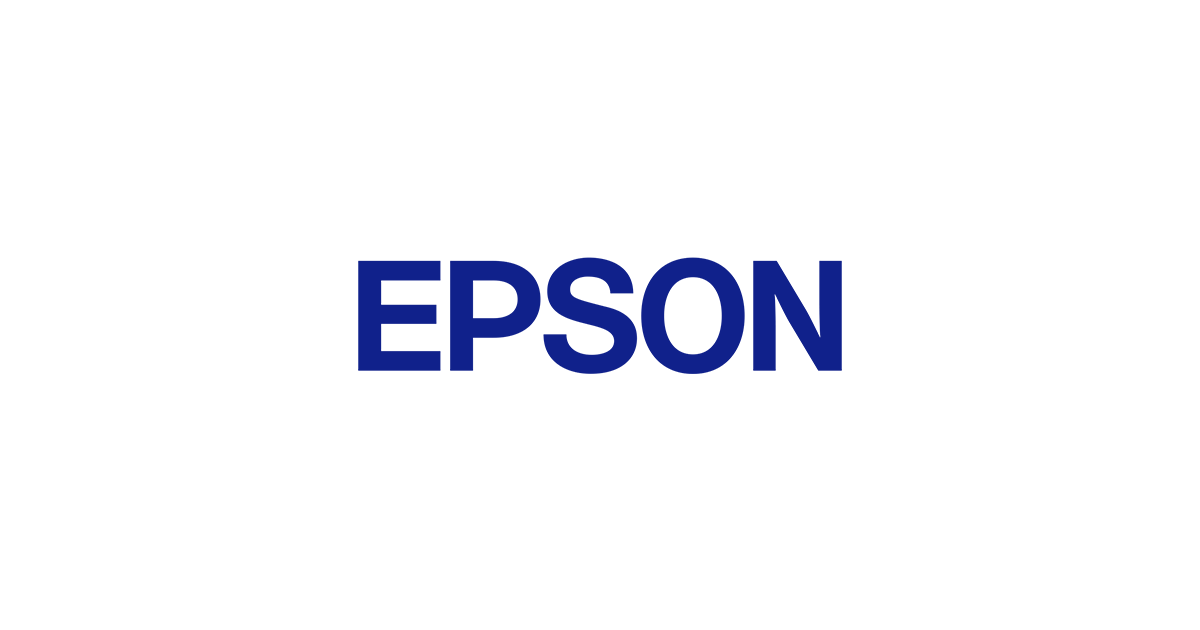
純正ツールで一時的に解除
急いでいる場合など、とりあえずエラー解除ということなら、純正ツールでの解除もありかもしれません。
ツールは申し込みが必要なので、どの程度で返信がくるかは不明です。
自分(DIY)で修理する
修理自体が簡単に行えそうな場合は、自分でやるのが一番安く済みます。
ということで、今回は、修理対応期限を過ぎているのもありましたが、費用をかけずに自分で修理することにしました。
廃インク吸収パッドを自分で交換する方法
それでは、実際交換をして直すことができたので、その方法をご説明していきたいと思います。
本体を開ける
パッドを交換するため、本体を開けていくわけですが、どこを開ければいい?
開ける場所は本体裏側です!

具体的には、「廃インク吸収パッド」が入っている場所は、本体裏側のこの黒い部分です。

廃インクパッドを収納している場所は、ネジ1つで固定されているので、プラスドライバーでネジを外します。

この穴にマイナスドライバーを押し込み、固定している爪を押したまま上に上げていきます。
マイナスドライバーでも先が細いものでないと入りませんので注意しましょう。

廃インクケースを外す際、インクを排出するホースが繋がっているので、外れないよう取り外して下さい。
インクが結構詰まっていることもあるので、注意して外しましょう。





サイズや形状がちょっと違うので、上の画像などを見ながら入れていくといいと思います。



リセットアプリでリセットする
リセット方法は別に記事にしましたので、こちらを参考にリセットして下さい。
エプソンプリンターの廃インク吸収パッドを交換とエラー解除をDIYで!(EP-804AWで挑戦)のまとめ
修理対応期限を過ぎていたので自分で修理したので、安く修理できたので大満足です。
まだまだ、現役で使えるプリンターになりました!






コメント
EPSON PM-712A廃液吸収エラー解除を、一度吸収パットを交換してリセットしました、二枚ぐらい印刷したら、二度目廃液吸収エラーが発生しました。永久的な解除方法は、どのようしたらよいですか。